Table of Contents
はじめに
Chromebookでダークモードを使う方法をお探しですか?それはユーザーインターフェースとウェブサイトのスタイルシートのためです。Chromebookとは何か、ダークモードのユーザーインターフェイスを有効にする方法を説明します。
Chromebookとは?
ChromebookはChrome OSを搭載したラップトップ、デタッチャブル、タブレットである。ウィンドウズやマックのOSをインストールすることはできず、マイクロソフト・ワードやマイクロソフト・エクセルなどのウィンドウズ・アプリケーションを実行することもできない。オンラインのOfficeウェブサイトを開いて文書を編集することしかできない。
Chrome OSを採用している最も人気のあるデバイスには、以下のようなものがある:
- グーグル ピクセルブックパワーユーザー向けのハイエンドChromebook。洗練されたデザイン、パワフルなハードウェア、高解像度ディスプレイが特徴。
- サムスンChromebook Plus:ノートパソコンとしてもタブレットとしても使える2in1デバイス。タッチスクリーンとスタイラスが内蔵されており、絵を描いたりメモを取ったりするのに最適だ。
- 日本エイサー Chromebook Spin 311:学生や家族向けに設計された、手頃な価格のChromebook。耐久性に優れたデザインで、バッテリー駆動時間も長く、お子様にも最適です。
- HP Chromebook X2:ノートパソコンとしてもタブレットとしても使える着脱式2-in-1デバイス。高解像度ディスプレイを搭載し、メモや描画用のスタイラスが内蔵されている。
- レノボのChromebook Duet:ラップトップとしてもタブレットとしても使える2-in-1デバイス。軽量でコンパクト、しかもお手頃価格なので、旅行者や学生に最適だ。
ChromeOSとは?
Chrome OSは、グーグルによって構築されたオペレーティング・システムである。グーグルが設計したLinuxベースのOSである。高速でシンプル、かつセキュアに設計されている。ほとんどの時間をオンラインで過ごし、電子メール、ソーシャルメディア、オンライン文書の編集など、ウェブベースのタスクを処理できるデバイスを必要とするユーザーを対象としている。Chromebookは、長いバッテリー寿命、高速起動、使いやすいインターフェースで知られている。
ダークモードとは?
ダークモードとは、デジタル機器やアプリケーションにおいて、背景を暗い色調に変え、テキストを明るい色調にする設定のこと。このモードは、特に低照度環境において、眼精疲労を軽減し、コンテンツの視認性を高めるように設計されている。
Chromebookでダークモードを使うメリットは?
ダークモードは便利です。なぜ便利なのか、Chromebookでダークモードを使うとどんなメリットがあるのかを紹介しよう:
- 眼精疲労を軽減:ダークモードは画面のまぶしさを軽減し、長時間の読書や作業を容易にします。これは、Chromebookで長時間作業するユーザーにとって特に有益です。
- より良い睡眠:ダークモードは、画面から発せられるブルーライトの量を減らすのにも役立ちます。ブルーライトは睡眠の妨げにつながると言われています。これは、夜間にChromebookで作業する時間が長いユーザーにとって特に有益です。
- バッテリーの節約:ダークモードは、OLEDスクリーンを搭載したデバイスのバッテリー寿命を節約するのにも役立ちます。これは、Chromebookを長時間使用するユーザーにとって特に有益です。
- 美学:ユーザーによっては、ダークモードの配色の方が視覚的に魅力的で目に優しいと感じるかもしれない。
Chromebookでダークモードを有効にする手順は?
- 右下の時計をクリック
- 時計の上にパネルが表示されます。そして、”Dark Theme “をクリックすると、暗いユーザー・インターフェースに切り替わります。
- 以上
グーグル・クローム・ウェブ・ブラウザでは、クローム・テーマをインストールすることもできる。
完全な黒のテーマ
例えば、コンプリート・ブラック・テーマ:
https://chrome.google.com/webstore/detail/complete-black-theme-for/ojocmeabgojddapjkfbdbmpeoodhepgd
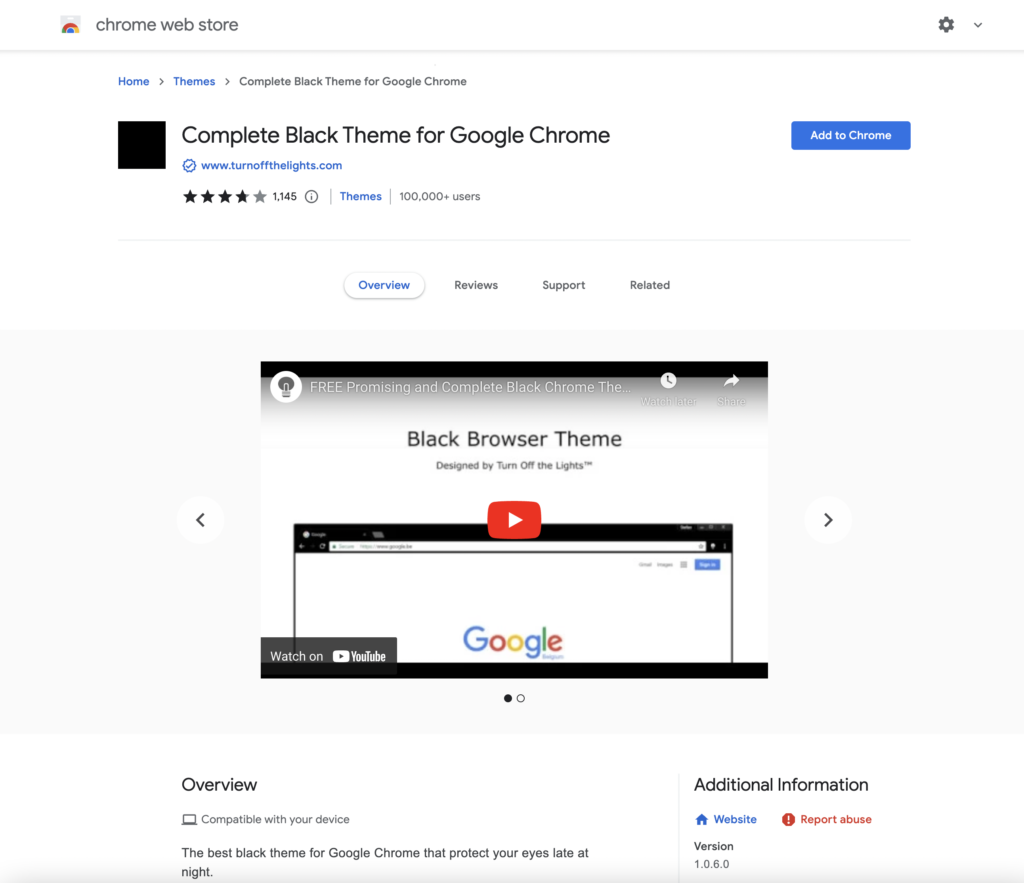
ダークテーマ
例えば、ダークテーマ:
https://chrome.google.com/webstore/detail/dark-theme-for-google-chr/annfbnbieaamhaimclajlajpijgkdblo
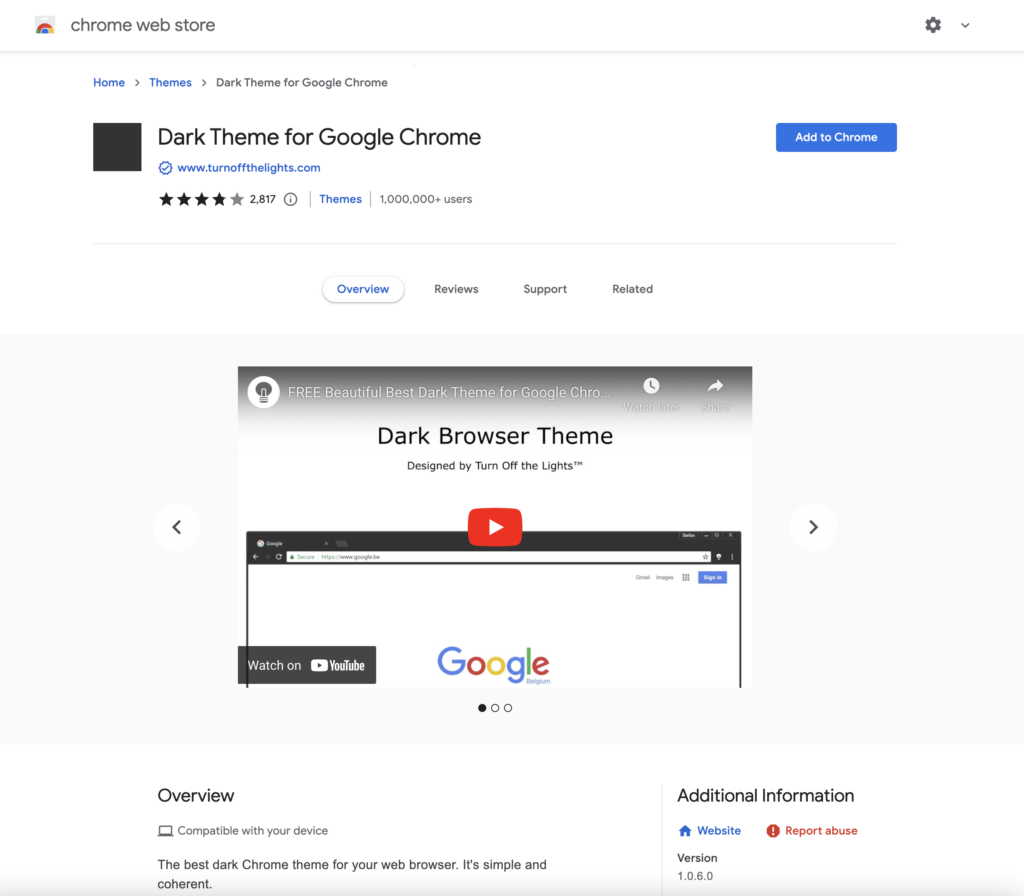
フリー&オープンソース
Turn Off the Lightsブラウザ拡張機能は無料でオープンソースです。すべてのモダンなウェブブラウザで利用可能です。Google Chrome、Firefox、Opera、Safari、Microsoft Edge、Yandex、Brave、Vivaldi、Naver Whale、Yandex、Cốc Cốcが含まれます。
無料のブラウザー拡張機能で、Chromebookのダークモードをアプリケーション以外でも、すべてのウェブサイトでも有効にする
なお、Chrome OSのすべてのアプリケーションにダークモード機能が搭載されているわけではないが、デフォルトでダークモードを使用するように設定することは可能だ。さらに、ウェブページのダークモードを有効にできるブラウザ拡張機能「Turn Off the Lights」は、Chromebookで長時間ウェブを閲覧するユーザーにとって便利だ。これは、Turn Off the Lights Browser拡張機能のナイトモードオプションのおかげです。ウェブブラウザでこの無料ソリューションを有効にする方法は、以下の手順に従ってください:
- Turn Off the Lightsブラウザ拡張機能をダウンロードする
- 灰色のランプボタンを右クリックし、メニュー項目から「オプション」を選択します。
- 消灯オプション」ページが表示されるので、「ナイトモード」タブを選択します。
- ナイト スイッチまたは長押し機能を有効にして、現在のウェブページのナイトモードを有効にする。
サイトへのアクセス(ウェブサイトのダークモードのみ)
Turn Off the Lightsブラウザ拡張機能は、あなたのプライバシーを非常に重要視しており、Omegleウェブサイトのみを許可するようにこのブラウザ拡張機能を設定します。この機能を有効にする手順は以下の通りです。
- chrome://extensionsページを開き、Turn Off the Lightsを検索する。

- 詳細」ボタンをクリックすると、このChrome拡張機能の詳細情報が表示されます。
- サイト・アクセス」セクションを検索し、メニュー項目「特定のサイトで」の選択ボックスをクリックする。

- 新しいポップアップパネルが表示されるので、テキストボックス “https://www.google.com “に次のURLを入力する。
- 完了したら、青いAddボタンをクリックしてこのパネルを閉じます。
そのため、Googleダークモードのウェブサイトは、このウェブサイトのURLでのみ機能し、他のすべてのウェブサイトでは機能しない。例えば、YouTube、Vimeo、Amazonショッピング、インターネットバンキングなどのウェブサイトだ。
結論
- Chromebookでダークモードにする方法は?
- Chromebookにダークモードはありますか?
- Chromebookのダークモードを有効にするには?
- Chromebookのダークモードを使うメリットは?
- Chromebookのダークモードが機能しない
- あらゆるウェブサイトでダークモードを有効にする
Chromebookのダークモードを取得するのに便利だと思ったら、Facebookでリンクを共有したり、Twitterでリンクを共有したりすることができます。そうすれば、あなたの家族、友人、同僚がこの便利な無料ツールを知ることができます。
🕯How to enable the Night Mode feature? REMARKABLE OPTION! 🌃🌚
This video explains how to enable the Night Mode feature in Turn Off the Lights Browser Extension Version 4?Get it Now! https://www.turnoffthelights.comTurn …
Did you find technical, factual or grammatical errors on the Turn Off the Lights website?
You can report a technical problem using the Turn Off the Lights online technical error feedback form.